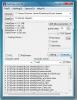Kontrol Kecerahan Layar Dan Matikan Monitor Dengan iBrightness
Kejelasan gambar dalam tampilan modern bergantung pada perbedaan antara kecerahan dan rasio kontras. Semakin jauh keduanya, semakin baik gambar atau video Anda terlihat. Tentunya, menjaga kecerahan LCD Anda tinggi selama sesi permainan atau saat menonton film memang masuk akal, karena gambar menjadi lebih jelas dan cerah. Tetapi ketika Anda menggunakan PC di malam hari dengan lampu mati, bukankah layarnya tampak terlalu terang? Ini membuat mata Anda tegang, dan dalam skenario terburuk, juga bisa membahayakan penglihatan Anda. Terlebih lagi, ketika Anda menjelajahi web atau melakukan beberapa hal penulisan di MS Word atau menulis email penting kepada bos Anda, Anda tidak ingin menjaga tingkat kecerahannya tetap penuh. Apakah Anda mengetahuinya atau tidak, lebih banyak kecerahan juga memeras lebih banyak listrik, sehingga tagihan yang besar harus dibayarkan pada akhir bulan. Meskipun, Anda dapat mengubah tingkat kecerahan dari dalam OSD LCD Anda, dengan iBrightness, alat kontrol kecerahan untuk Windows, Anda akan menjaga daya monitor dan menampilkan kontrol kecerahan di ujung jari Anda. Sementara Anda dapat mengubah kecerahan layar dari opsi tampilan asli yang tersedia di Control Panel, iBrightness memberi Anda antarmuka terpadu untuk mengubah kecerahan. Terlebih lagi, ini juga memungkinkan untuk mematikan monitor dan mengaktifkan screensaver desktop. Lebih detail setelah istirahat.
Tidak banyak yang bisa dibicarakan tentang antarmuka, karena aplikasi ini memiliki cukup banyak kekurangan di sini. Setelah instalasi, aplikasi diam-diam berjalan di system tray, tidak mengganggu apa pun yang Anda lakukan. Klik kanan menyediakan akses ke menu konteksnya yang berisi iBrightness (untuk mengubah kecerahan), Matikan Monitor, Penghemat Layar, Ubah Penghemat Layar dan Mulai Otomatis pilihan.
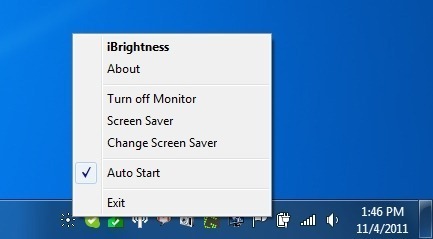
Untuk mengubah kecerahan layar, yang perlu Anda lakukan adalah mengklik ikon nyasar sistemnya untuk mengakses konsol iBrightness. Gerakkan penggeser ke kiri dan ke kanan untuk mengurangi atau menambah kecerahan. Layak disebutkan di sini bahwa perbedaan selisih yang diberikannya cukup terlihat. Anda dapat menjaga kecerahan antara 0 hingga 100 persen. Konsol sangat kecil ini juga memberi Anda akses langsung ke Screen Saver.
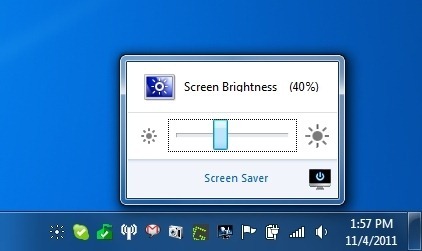
Seperti disebutkan sebelumnya, selain memungkinkan Anda untuk mengubah kecerahan layar, iBrightness juga menyediakan opsi untuk mematikan monitor, mengaktifkan screensaver, dan mengubah screensaver. Pilih Mulai Otomatis jika Anda ingin aplikasi dijalankan pada Windows start up. iBrightness berfungsi pada Windows Vista dan Windows 7. Pengujian dilakukan pada Windows 7.
Unduh iBrightness
Pencarian
Tulisan Terbaru
Cara Menghapus File Atau Folder Yang Terinfeksi Dari Command Prompt
Ada lebih banyak perangkat lunak perlindungan yang tersedia daripad...
FastCopy Menawarkan Ukuran Buffer Buatan Pengguna Untuk Menyalin Data Cepat
FastCopy adalah aplikasi opensource yang dibangun untuk mempercepat...
Temukan Dan Hapus Duplikat Dan Gambar Sejenis
Setiap pengguna yang menyimpan gambar digital pada hard drive merek...